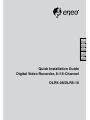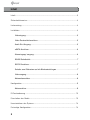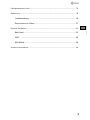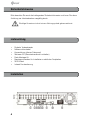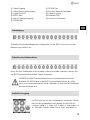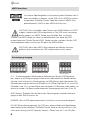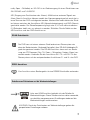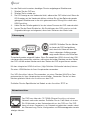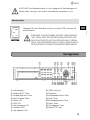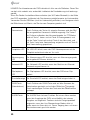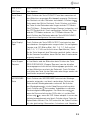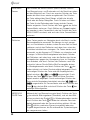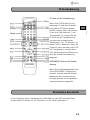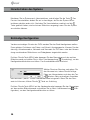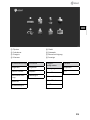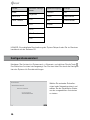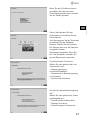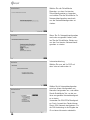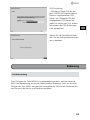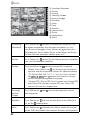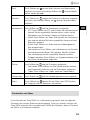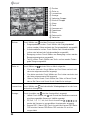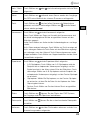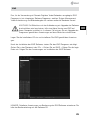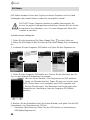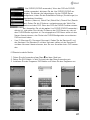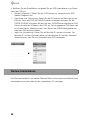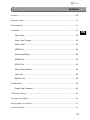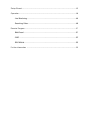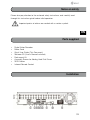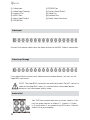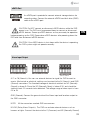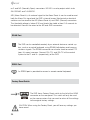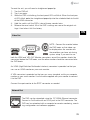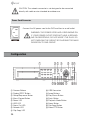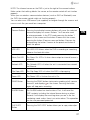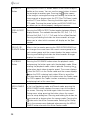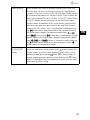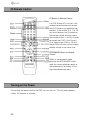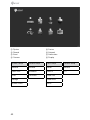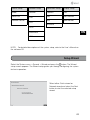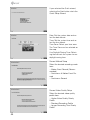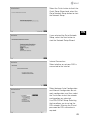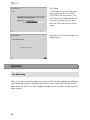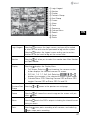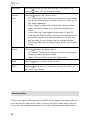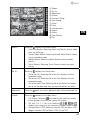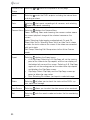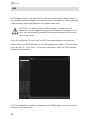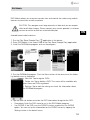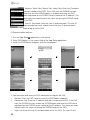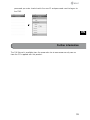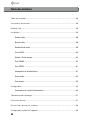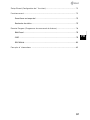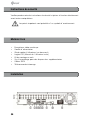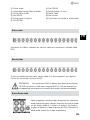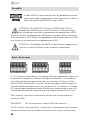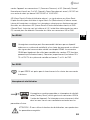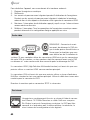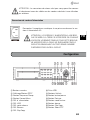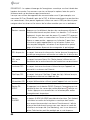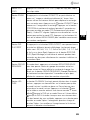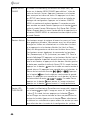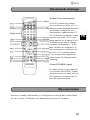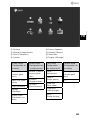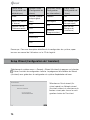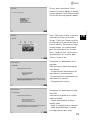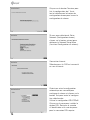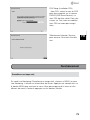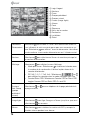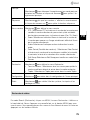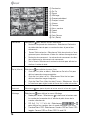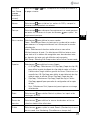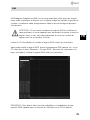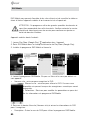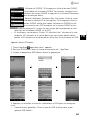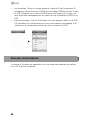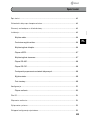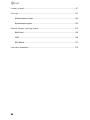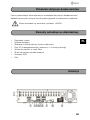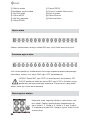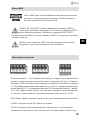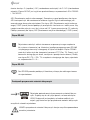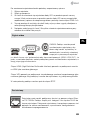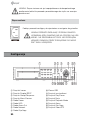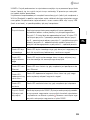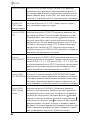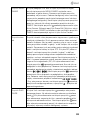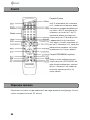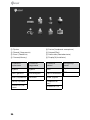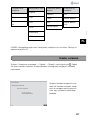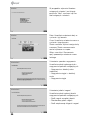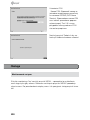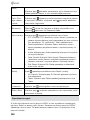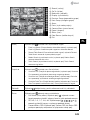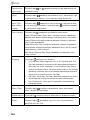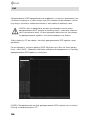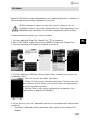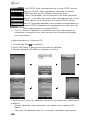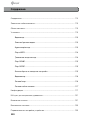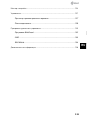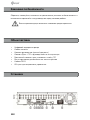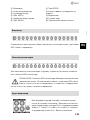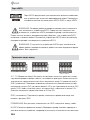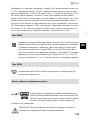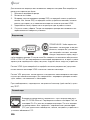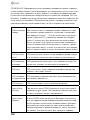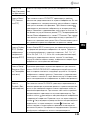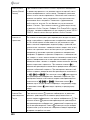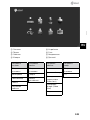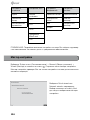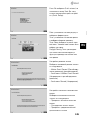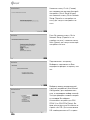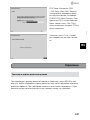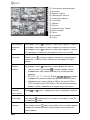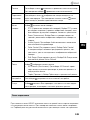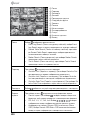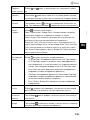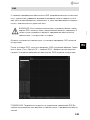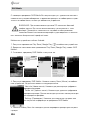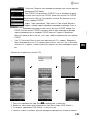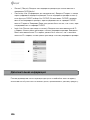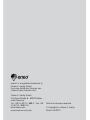Eneo DLR5-16 Quick Installation Manual
- Kategoria
- Cyfrowe rejestratory wideo (DVR)
- Typ
- Quick Installation Manual
Niniejsza instrukcja jest również odpowiednia dla

Quick Installation Guide
Digital Video Recorder, 8-/16-Channel
DLR5-08/DLR5-16
DE
EN
FR
PL
RU

22
Inhalt
Inhalt ..........................................................................................................................................2
Sicherheitshinweise ................................................................................................................4
Lieferumfang ............................................................................................................................4
Installation ................................................................................................................................4
Videoeingang ......................................................................................................... 5
Video-Durchschleifanschluss .................................................................................5
Audio-Ein-/Ausgang ...............................................................................................5
eSATA Anschluss ................................................................................................... 6
Alarmeingang/-ausgang.........................................................................................6
RS485-Schnittstelle ...............................................................................................7
RS232 Anschluss ..................................................................................................7
Schalter zum Rücksetzen auf die Werkseinstellungen ..........................................7
Videoausgang ........................................................................................................ 8
Netzwerkanschluss ................................................................................................8
Konfiguration ............................................................................................................................ 9
Netzanschluss .......................................................................................................9
IR-Fernbedienung ................................................................................................................ 13
Einschalten des Geräts ....................................................................................................... 13
Herunterfahren des Systems ............................................................................................. 14
Erstmalige Konfiguration..................................................................................................... 14

3
DE
EN
FR
PL
RU
3
DE
EN
FR
PL
RU
Konfigurationsassistent ....................................................................................................... 16
Bedienung ............................................................................................................................. 19
Liveüberwachung ................................................................................................19
Durchsuchen von Videos .....................................................................................21
Remote Programm .............................................................................................................. 24
WebGuard ...........................................................................................................24
iRAS ....................................................................................................................25
RAS Mobile .......................................................................................................... 26
Weitere Informationen ........................................................................................................ 28

44
Sicherheitshinweise
Bitte beachten Sie auch die beiliegenden Sicherheitshinweise und lesen Sie diese
Anleitung vor Inbetriebnahme sorgfältig durch.
Wichtige Hinweise sind mit einem Achtungsymbol gekennzeichnet.
Lieferumfang
• Digitaler Videorekorder
• Netzanschlusskabel
• Kurzanleitung (dieses Dokument)
• Software CD (Benutzerhandbuch enthalten)
• Rack-Montage Kit
• Montageschrauben für Installation zusätzlicher Festplatten
• SATA Kabel
• Infrarot Fernbedienung
Installation

5
DE
EN
FR
PL
RU
5
DE
EN
FR
PL
RU
Schließen Sie die Koaxialkabel der Videoquellen an die BNC-Anschlüsse mit der
Bezeichnung Video In an.
① Video Eingang
② Video Durchschleifausgang
③ Audio EIN/AUS
④ eSATA Port
⑤ Alarm Eingang/Ausgang
⑥ RS485 Port
⑦ RS232 Port
⑧ Schalter Werkseinstellungen
⑨ Video Ausgang
⑩ Netzwerk Port
⑪ Anschluss Netzkabel
Wenn Sie Ihre Videoquelle an ein anderes Gerät anschließen möchten, können Sie
die BNC-Durchschleifanschlüsse (Loop) verwenden.
HINWEIS: Die BNC-Durchschleifanschlüsse sind automatisch terminiert.
Schließen Sie KEIN Kabel an die BNC-Durchschleifanschlüsse an, außer
wenn es mit einem terminierten Gerät verbunden ist, weil sonst die Videoqua-
lität verschlechtert wird.
Ihr DVR kann bis zur vier Audioquellen aufnehmen. Schlie-
ßen Sie die Audioquellen nach Bedarf an die RCA-An-
schlüsse AudioIn1, AudioIn2, AudioIn3 und AudioIn4
an. Schließen Sie den AudioOut an Ihren Verstärker an.
Videoeingang
Video-Durchschleifanschluss
Audio-Ein-/Ausgang

66
Um externe Speichergeräte zur Archivierung oder Aufnahme von Vi-
deos anschließen zu können, ist der DVR mit ein eSATA-Anschluss
ausgestattet. Schließen Sie das Kabel des externen eSATA- Fest-
plattenlaufwerks (RAID) an den eSATA-Anschluss an.
ACHTUNG: Das Anschließen oder Trennen von eSATA-Geräten ist NICHT
möglich, während der DVR eingeschaltet ist. Der DVR muss herunterge-
fahren werden, um eSATA- Geräte anzuschließen bzw. zu trennen.
Schalten Sie eSATA-Geräte an, damit sie betriebsbereit sind, bevor der DVR
eingeschaltet wird. Fahren Sie die eSATA- Geräte herunter, nachdem Sie den DVR
heruntergefahren haben und trennen Sie dann die eSATA-Geräte.
ACHTUNG: Wenn das eSATA Gerät während des Betriebs herunter
gefahren wird, funktioniert der DVR möglicherweise nicht normal.
AI 1 - 16 (Alarmeingänge): Mithilfe externer Geräte können Sie dem DVR Signale ge-
ben, sodass er auf Ereignisse reagiert. Mechanische oder elektrische Schalter können
zwischen die Anschlüsse AI (Alarmeingänge) und GND (Masse) geschaltet werden. Die
Schwellenspannung der elektrischen Schalter für NC (Öffner) liegt über 2,4V und für NO
(Schließer) unter 0,3V, und das Signal sollte mindestens 0,5 Sekunden stabil bleiben, um
erkannt zu werden. Die Spannungsreichweite des Alarmeingangs reicht von 0V bis 5V.
GND (Masse): Schließen Sie die Masse des Alarmeingangs und/oder Alarmaus-
gangs an den GND-Anschluss an.
HINWEIS: Alle mit GND gekennzeichneten Anschlüsse sind zusammenhängend.
NC/NO (Relais-Alarmausgänge): Der DVR kann externe Geräte wie Signalhörner
oder Alarmleuchten aktivieren. Schließen Sie das Gerät an die Anschlüsse C (Ge-
meinsame Leitung) und NC (Normally Closed = Öffner) bzw. an C und NO (Nor-
eSATA Anschluss
Alarmeingang/-ausgang

7
DE
EN
FR
PL
RU
7
DE
EN
FR
PL
RU
Der DVR kann mit einem externen Gerät oder einem Steuersystem wie
etwa der Bedientastatur (Keyboard-Controller) über RS-485 Halbduplex-Si-
gnale ferngesteuert werden. Der RS-485-Anschluss kann auch zur Bedie-
nung von PTZ-Kameras (Pan, Tilt, Zoom = Schwenken, Neigen, Zoom) ver-
wendet werden. Verbinden Sie die Anschlüsse RX+/TX+ und RX-/TX- des
Steuersystems mit den entsprechenden Anschlüssen P+ und N– des DVR.
mally Open = Schließer) an. NC/NO ist ein Relaisausgang für einen Schaltstrom von
2A@125VAC und 1A@30VDC.
ARI (Eingang zum Zurücksetzen des Alarms): Mithilfe eines externen Signals am
Alarm Reset In-Anschluss können sowohl das Alarmausgangssignal als auch der in-
terne Summer des DVR zurückgesetzt werden. Mechanische oder elektrische Schal-
ter können zwischen die Anschlüsse ARI (Alarmrücksetzeingang) und GND (Masse)
geschaltet werden. Die Schwellenspannung liegt unter 0,3V und sollte mindestens
0,5 Sekunden stabil sein, um erkannt zu werden. Schließen Sie die Drähte an den
ARI-Anschluss und den GND-Anschluss an.
Zum Anschluss eines Bediengeräts ist eine RS232-Schnittstelle vorhanden.
Links vom HDMI-Anschluss befindet sich der Schalter für
Werkseinstellungen. Dieser Schalter wird nur selten verwendet,
um sämtliche vorgenommenen Einstellungen wieder auf die
Werkseinstellungen zurückzusetzen.
ACHTUNG: Durch das Zurücksetzen auf Werkseinstellungen gehen alle
gespeicherten Einstellungen verloren.
RS485-Schnittstelle
RS232 Anschluss
Schalter zum Rücksetzen auf die Werkseinstellungen

88
HINWEIS: Schließen Sie den Monitor
an, bevor der DVR hochgefahren
wird, damit die Videos auf dem Mo-
nitor in derjenigen Auflösung ange-
zeigt werden können, die Sie bei der
Systemkonfiguration eingestellt haben. Wenn Sie sowohl den HDMI- als auch den VGA-
monitorausgang verwenden möchten, sollte einer der beiden Monitore vor dem Starten
des DVR und der andere Monitor nach dem Starten des DVR angeschlossen werden.
Mit dem integrierten HDMI-Anschluss (High-Definition Multimedia Interface) können
Sie einen HDMI-Monitor als Ihren Hauptmonitor verwenden.
Den VGA-Anschluss können Sie verwenden, um einen Standard Multi-Sync-Com-
putermonitor als Ihren Hauptmonitor anzuschließen. Verwenden Sie das mit dem
Monitor gelieferte Kabel zum Anschluss an den DVR.
Schließen Sie den Spot-Monitor bei Bedarf an den Anschluss SPOT an.
Um das Gerät zurückzusetzen, benötigen Sie eine aufgebogene Büroklammer:
1. Schalten Sie den DVR aus.
2. Schalten Sie ihn wieder ein.
3. Die LED-Anzeige an der Vorderseite blinkt, während der DVR initiiert wird. Wenn die
LED-Anzeigen auf der Vorderseite blinken, drücken Sie mit der Spitze der gerade
gebogenen Büroklammer in die nicht gekennzeichnete Öffnung links neben dem
HDMI-Anschluss.
4. Halten Sie den Schalter gedrückt, bis der interne Summer des DVR zweimal ertönt.
5. Lassen Sie den Reset-Schalter los. Alle Einstellungen des DVRs sind nun auf die
Originaleinstellungen zurückgesetzt, die er beim Verlassen des Werks hatte.
Der DVR kann über den 10/100Mb Ethernet-Anschluss mit einem
Netzwerk verbunden werden. Schließen Sie ein Cat5-Kabel mit einem
RJ-45-Verbinder an den Netzwerkanschluss des DVRs an. Der DVR
kann mit einem Computer in ein Netzwerk eingebunden werden, damit
die Überwachung, Suche, Konfiguration und Softwareupgrades remote
erfolgen können.
Videoausgang
Netzwerkanschluss

9
DE
EN
FR
PL
RU
9
DE
EN
FR
PL
RU
Verbinden Sie das Netzkabel zunächst mit dem DVR und dann mit
der Steckdose.
WARNUNG: DAS NETZKABEL ENTHÄLT EINEN ERDKON-
TAKT. WENN IHRE STECKDOSE KEINEN KONTAKT FÜR
DEN SCHUTZLEITER HAT, DEN STECKER NICHT VERÄN-
DERN. DEN STROMKREIS NICHT DURCH ANSCHLUSS ZU
VIELER GERÄTE AN EINEN STROMKREIS ÜBERLASTEN.
Konfiguration
① Kameratasten
② Display/SPOT Taste
③ Gruppe/Sequenz Taste
④ Menü/Cameo Taste
⑤ Power LED
⑥ HDD LED
⑦ Alarmausgang LED
⑧ Netzwerk LED
⑨ Clip kopieren LED
⑩ USB-Anschluss
⑪ Pfeiltasten
⑫ Wiedergabe/Pause Taste
⑬ Panik Taste
⑭ Wiedergabemodus Taste
⑮ Alarm Taste
⑯ Clip kopieren Taste
⑰ Zoom/PTZ Taste
ACHTUNG: Der Netzwerkstecker ist nicht geeignet für Verbindungen mit
Kabeln oder Leitungen, die für den Freiluftbetrieb vorgesehen sind.
Netzanschluss

1010
HINWEIS: Der Infrarotsensor des DVR befindet sich links von die Pfeiltasten. Dieser Sen-
sor darf nicht verdeckt sein, andernfalls funktioniert die Fernbedienung nicht ordnungs-
gemäß.
Wenn Sie Geräte für drahtlose Kommunikation (wie Wi-Fi oder Bluetooth) in der Nähe
des DVR verwenden, funktioniert die Fernsteuerung möglicherweise nicht einwandfrei.
Verwenden Sie die USB-Maus (nicht im Lieferumfang enthalten) zum Navigieren durch
die Bildschirme und Menüs, wie Sie das vom Computer gewohnt sind.
Kameratasten Durch Drücken der Tasten für einzelne Kameras wird das Bild
der ausgewählten Kamera als Vollbild angezeigt. Die Tasten 1
bis 9 dienen außerdem der Kennworteingabe. Im PTZ-Modus
wird mit Taste1 heran- und mit Taste2 hinausgezoomt, und
mit der Taste3 wird nah und mit Taste4 fern fokussiert, und
mit Taste5 wird eine Voreinstellung aufgerufen und mit Taste6
eine Voreinstellung gespeichert.
Festplatten-LED Die HDD-LED blinkt, wenn der DVR Videosequenzen auf die
Festplatte aufzeichnet oder auf ihr sucht.
Alarmausgang-
LED
Die Alarmausgang-LED leuchtet, wenn ein Alarmausgang oder
der eingebaute Summer aktiviert ist.
Netzwerk-LED Die Netzwerk-LED leuchtet, wenn das Gerät an ein Ethernet-
Netzwerk angeschlossen ist.
Clip kopieren-
LED
Die Clip kopieren-LED leuchtet, wenn der DVR einen Clip
kopiert.
Einschaltanzeige Die Einschalt-LED leuchtet, wenn das Gerät eingeschaltet ist.
PANIK-Taste
(Notaufnahme)
Durch Drücken der PANIK-Taste wird auf allen Kameras die
Notaufnahme gestartet und auf dem Bildschirm
angezeigt.
Durch nochmaliges Drücken der Taste wird die Notaufnahme
gestoppt.
ALARM-Taste Die ALARM-Taste hat zwei Funktion. Bei einem Alarm werden
zuerst die Ausgänge der DVRs einschließlich der internen
Tongeber zurückgesetzt. Zweitens wird das Ereignisprotokoll
aufgerufen, wenn der Live-Überwachungs-Modus aktiv ist,
außer wenn ein Alarm aktiv ist. Dieser Vorgang kann mit einem
Benutzerkennwort geschützt werden.

11
DE
EN
FR
PL
RU
11
DE
EN
FR
PL
RU
CLIP KOPIE-
REN-Taste
Durch Drücken der CLIP KOPIEREN-Taste können Sie Video-
clips kopieren.
Taste Zoom/
PTZ
Durch Drücken der Taste ZOOM/PTZ wird das momentan auf
dem Bildschirm angezeigte Bild doppelt angezeigt. Sie können
das Rechteck mit den Pfeiltasten verschieben. Drücken der
Taste zoomt das Bild im Rechteck. Durch Drücken und Halten
der Taste für drei Sekunden oder länger wird der PTZ-Modus
(Pan/Tilt/Zoom = Schwenken/Neigen/Zoomen) aufgerufen, und
das PTZ-Symbol blinkt. Durch nochmaliges Drücken der Taste
wird der PTZ-Modus verlassen. Im PTZ-Modus können Sie
durch Drücken der Pfeiltasten oder der Taste MENU/CAMEO
entsprechend konfigurierte Kameras bedienen.
Taste Display/
Spot
Durch Drücken der Taste DISPLAY/SPOT wird zwischen den
verschiedenen Anzeigeformaten umgeschaltet. Die verfügbaren
Formate sind: PIP (Bild-im-Bild), 2x2, 1+5, 1+7, 3x3 und 4x4
(2x2, 1+5, 1+7, 3x3 und 4x4 auf einem Spot-Monitor). Wenn
Sie die Taste länger als drei Sekunden gedrückt halten, können
Sie die Kameras auswählen, deren Bild auf dem Zusatzmonitor
angezeigt werden soll.
Taste Gruppe/
Sequenz
Im Live-Modus wird der Bildschirm beim Drücken der Taste
GROUP/SEQUENCE (Gruppe/ Sequenz) von der aktuellen
Kameragruppe auf die nächste Kameragruppe geschaltet, und
auf dem Bildschirm erscheint die Seitenzahl. Durch Drücken
und Halten der Taste für drei Sekunden oder länger werden die
Live-Kanäle sequenziell angezeigt.
WIEDERGABE-
Taste
Durch Drücken der WIEDERGABE-Taste wird der Wiederga-
bemodus aufgerufen, und durch nochmaliges Drücken der
Taste wird der Wiedergabemodus verlassen. Bei Aufrufen
des Wiedergabemodus ist die Video-Pausenschaltung aktiv.
Durch Drücken der
Taste werden Videobilder im normaler
Geschwindigkeit wiedergegeben. Der Bildschirm zeigt
an,
wenn die Pausenschaltung des DVRs aktiv ist, und der Bild-
schirm zeigt
an, wenn der DVR Videos abspielt. In einem der
Mehrfachanzeigeformate wird durch Drücken dieser Taste der
Triplex-Modus aktiviert. Der DVR unterstützt die Triplex-Funktion,
d.h. das gleichzeitige Überwachen, Aufnehmen und Abspielen.

1212
Taste Menu/
Cameo
Das Drücken der MENU/CAMEO (Menü/Cameo) Taste im
Live-Überwachungs- und Suchmodus ruft die Menü-Icons oben
auf dem Bildschirm auf. Durch ein erneutes Drücken der Taste
werden die Menü-Icons wieder ausgeblendet. Das Drücken
der Taste während des Menü-Setups schließt das aktuelle
Menü oder die Setup Dialog-Box. Durch Drücken und Halten
der Taste für drei Sekunden oder länger wird der Cameo-
Modus aufgerufen. Durch Drücken der Taste
wird der Active
Cameo-Modus verlassen. Durch Wählen von Gruppe bearbei-
ten beenden in dem Cameo-Menü, das bei Drücken der Taste
MENU/CAMEO erscheint, wird auch der Active Cameo-Modus
verlassen.
Pfeiltasten Diese Tasten werden zur Navigation durch die Menüs und die
Benutzeroberfläche verwendet. Sie können sie auch verwen-
den, um Einstellwerte zu ändern, indem Sie eine Zahl im Menü
markieren und mit den Pfeiltasten nach oben bzw. unten den
Einstellwert erhöhen bzw. verringern. Die Tasten werden auch
verwendet, um die Kamera im PTZ-Modus zu schwenken und
zu neigen. In Bild-im-Bild-Anzeigeformat wird durch Drücken
der Pfeiltasten nach oben bzw. unten die Position des kleinen
Anzeigefensters gegen den Uhrzeigersinn bzw. im Uhrzeiger-
sinn verändert, und durch Drücken der Pfeiltasten nach links
und rechts können Sie die Bild-im-Bild-Fenstergröße ändern.
Im Wiedergabemodus wird durch Drücken der Taste
das
Video rückwärts mit hoher Geschwindigkeit abgespielt. Durch
nochmaliges Drücken der Taste wird die Abspielgeschwin-
digkeit zwischen
, und umgeschaltet. Durch
Drücken der Taste
wird das Video mit hoher Geschwin-
digkeit vorwärts abgespielt. Durch nochmaliges Drücken der
Taste wird die Abspielgeschwindigkeit zwischen
, und
umgeschaltet. Im Pausenmodus wird durch Drücken der
Taste
das nächste Bild und durch Drücken der Taste das
vorherige Bild aufgerufen.
ABSPIELEN/
PAUSE-Taste
Während der Live-Überwachung wird durch Drücken der Taste
das aktuelle Bild eingefroren (Standbild), und auf dem Bild-
schirm erscheint das Symbol
. Im Wiedergabemodus werden
durch Drücken der Taste
die Bilder bei normaler Geschwin-
digkeit abgespielt oder die Pausenschaltung aktiviert. Mit der
Taste
wird ein markiertes Element ausgewählt oder eine
Eingabe abgeschlossen, die Sie während der Systemkonfigura-
tion vorgenommen haben.

13
DE
EN
FR
PL
RU
13
DE
EN
FR
PL
RU
IR-Fernbedienung
ID Taste auf der Fernbedienung
Wenn eine DVR-System-ID mit 0
festgelegt ist, wird die Fernbedie-
nung diesen DVR ohne weitere
Schritte steuern. Wenn die System-
ID auf eine Zahl zwischen 1 und
16 eingestellt ist, müssen Sie die
ID-Taste auf der Fernbedienung
und dann die entsprechende
Zahlentaste (1 bis 16) drücken, um
diesen DVR zu bedienen. Wenn die
System-ID von zwei oder mehr DVR
mit 0 festgelegt ist, werden diese
DVR gleichzeitig auf die Steuerung
über die Infrarot-Fernbedienung
reagieren.
BOOKMARK Taste auf der Fernbe-
dienung
Wenn Sie im Wiedergabemodus die
Taste BOOKMARK (Lesezeichen)
drücken, wird der aktuelle Wieder-
gabepunkt der Lesezeichenliste
hinzugefügt oder der ausgewählte
Lesezeichenpunkt aufgerufen.
Einschalten des Geräts
Durch Anstecken eines stromführenden Netzkabels an den DVR wird das Gerät
eingeschaltet. Es dauert ca. 50 Sekunden, bis das Gerät startbereit ist.

1414
Herunterfahren des Systems
Markieren Sie im Systemmenü Herunterfahren, und drücken Sie die Taste . Das
Fenster Herunterfahren fordert Sie auf zu bestätigen, ob Sie das System herun-
terfahren möchten oder nicht. Nachdem Sie Herunterfahren markiert und die
Taste gedrückt haben, wird auf einem Bildschirm angezeigt, wann Sie das System
ausschalten können.
Erstmalige Konfiguration
Vor dem erstmaligen Einsatz des DVRs werden Sie das Gerät konfigurieren wollen.
Dazu gehören Funktionen wie Datum und Uhrzeit, Anzeigesprache, Kamera, Fernbe-
dienung, Aufnahmemodus, Netzwerk und Kennwort. Ihr DVR kann unter der Verwen-
dung verschiedener Bildschirme und Dialogboxen eingerichtet werden.
Drücken Sie die Taste MENU oder bewegen Sie den Mauszeiger auf den rechten
Bildschirmrand und wählen Sie im Menü Liveüberwachung
(Anmeldung), um die
Konfigurationsbildschirme zu öffnen. Der Anmeldebildschirm erscheint.
Wählen Sie einen Benutzer und geben Sie
das Kennwort ein, indem Sie die richtige
Folge von Kameratasten und dann die Tas-
te
drücken. Beim erstmaligen Anmelden
des Benutzers „admin“ ist kein Standardkennwort eingestellt. Wenn Sie das Pass-
wort nicht kennen, klicken Sie die
Taste zur Anleitung.
Drücken Sie die Taste MENU auf der Vorderseite oder bewegen Sie den Mauszeiger
auf den rechten Bildschirmrand und wählen Sie im Menü Liveüberwachung (Kon-
figuration), um den Konfigurationsbildschirm zu öffnen.

15
DE
EN
FR
PL
RU
15
DE
EN
FR
PL
RU
① System
② Aufnahme
③ Ereignis
④ Kamera
⑤ Gerät
⑥ Netzwerk
⑦ Benachrichtigung
⑧ Anzeige
Systemeinrichtung
Allgemein
Datum/Uhrzeit
Benutzereinstel-
lung
Speicher
Systemereignis
Aufnahme
Allgemein
Zeitplan
Vorereignis
Ereignis-
konfiguration
Bewegung
Alarm-Ein
Videoverlust
Video Blind
Text-Ein
Kamera
Allgemein
PTZ

1616
Geräte
Audio
Alarm-Aus
Ferne Tastatur
Netzwerk konfigu-
rieren
Allgemein
LAN
FEN
RTSP
WebGuard
VNC
Benachrichtigung
Callback
E-mail
SNS
Zeitplan
Anzeige
OSD
Hauptmonitor
Zusatzmonitor
HINWEIS: Eine detailierte Beschreibung des System Setups finden Sie im Benutzer-
handbuch auf der Software CD.
Markieren Sie Assistent im Systemmenü → Allgemein, und drücken Sie die Taste
.
Der Bildschirm Assistent wird angezeigt. Der Assistent leitet Sie durch die Konfigura-
tion des Systems für Grundeinstellungen.
Konfigurationsassistent
Wählen Sie entweder Schnellas-
sistent oder Netzwerkassistent und
wählen Sie die Schaltfläche Weiter,
um den ausgewählten Assistenten
zu starten.

17
DE
EN
FR
PL
RU
17
DE
EN
FR
PL
RU
Wenn Sie den Schnellassistenten
auswählen, wird der Assistent
Schnellkonfiguration durch Auswäh-
len von Weiter gestartet.
Datum: Konfigurieren Sie das
Systemdatum und wählen Sie das
Datumsformat.
Zeit: Konfigurieren Sie die Systemzeit
und wählen Sie das Zeitformat.
Zeitzone: Wählen Sie Ihre Zeitzone.
Die Zeitzone kann aus der Übersicht
ausgewählt werden.
Sommerzeit verwenden: Wenn Sie
das Feld auswählen, wird das Sys-
tem die Sommerzeit verwenden.
Aufnahmemodus Einstellung
Wählen Sie den gewünschten Auf-
nahmemodus aus:
– Bewegungsereignis-
Aufnahme(Empfohlen)
– Fortlaufende- & Bewegungsereig-
nis-Aufnahme
– Fortlaufende Aufnahme
Einstellung Videoaufzeichnungsqua-
lität
Wählen Sie das gewünschte Video-
qualitätsprofil aus:
– Priorität höhere Videoqualität
– Standard Aufnahme
– Priorität längere Aufnahmezeit

1818
Wählen Sie die Schaltfläche
Beenden, um den Assistenten
Schnellkonfiguration zu beenden,
und wählen Sie die Schaltfläche Zu
Netzwerkkonfiguration wechseln,
um die Netzwerkkonfiguration zu
starten.
Wenn Sie Zu Netzwerkkonfiguration
wechseln ausgewählt haben, wäh-
len Sie die Schaltfläche Weiter aus,
um den Assistenten Netzwerkkonfi-
guration zu starten.
Internetverbindung
Wählen Sie aus, ob Ihr DVR mit
dem Internet verbunden ist.
Wählen Sie für Netzwerkkonfiguration
zwischen Autom. Konfiguration und
Manuelle Konfiguration aus, und wählen
Sie die Schaltfläche Test, um die von
Ihnen ausgewählte Netzwerkkonfigurati-
on zu testen.
Verwenden Sie DSL/PPPoE-Konfigurati-
on: Durch Auswahl des Feldes können
Sie ein DSL- Netzwerk konfigurieren. Für
die DSL-Verbindung ist die Eingabe der
ID und eines Kennworts erforderlich.

19
DE
EN
FR
PL
RU
19
DE
EN
FR
PL
RU
FEN Einstellung
FEN-Name: Geben Sie den auf
dem DVRNS (DVR-Namensdienst)-
Server zu registrierenden DVR-
Namen ein. Überprüfen Sie den
eingegebenen FEN-Namen auf
jeden Fall mithilfe von Test, andern-
falls werden die FEN-Änderungen
nicht gespeichert.
Wählen Sie die Schaltfläche Been-
den, um den Konfigurationsassisten-
ten zu beenden.
Bedienung
Liveüberwachung
Durch Drücken der Taste MENU im Liveüberwachungsmodus wird das folgende
Menü Liveüberwachung am rechten Bildschirmrand angezeigt. Durch ein erneutes
Drücken der Taste MENU wird das Menü ausgeblendet. Mithilfe der Pfeiltasten kön-
nen Sie durch die Menüs und Elemente navigieren.

2020
① Anmelden/Abmelden
② Monitor
③ Anzeige
④ Vorherige Gruppe
⑤ Nächste Gruppe
⑥ Standbild
⑦ Alarm
⑧ Panik
⑨ Sequenz
⑩ Kamera Menü
⑪ Suche
⑫ Konfiguration
⑬ Status
Anmeldung/
Abmeldung
Durch Wählen von wird das Anmeldefenster aufgerufen, und
Sie werden aufgefordert, das Kennwort einzugeben, um sich
beim System einzuloggen. Durch Wählen von
erscheint das
Abmeldefenster, dieses fordert Sie auf zu bestätigen, ob Sie den
aktuellen Benutzer abmelden möchten oder nicht.
Monitor Durch Wählen von
können Sie den Monitor zwischen Hauptmo-
nitor und Zusatzmonitor auswählen.
Anzeige Durch Auswählen von wird das Anzeige-Menü angezeigt.
• Vollbild: Durch Wählen von
und Auswahl der Kameranum-
mertaste wird die ausgewählte Kamera als Vollbild angezeigt.
• PIP (Bild-im-Bild), 2x2, 1+5, 1+7, 3x3, 4x4: Durch Auswahl
von
, , , , oder werden die Kameras im ausge-
wählten Mehrfachanzeigemodus angezeigt.
• Kamera-OSD/Status-OSD: Durch Auswahl von Kamera-OSD
oder Status-OSD wird das Kamera-OSD bzw. Status-OSD
zwischen Ein und Aus umgeschaltet.
Vorherige/
Nächste
Gruppe
Durch Wählen von
oder wird die vorherige oder nächste
Seite aufgerufen.
Standbild Durch Wählen von
friert das aktuelle Bild auf dem Bildschirm
ein, bis Sie
wieder wählen.
Alarm Durch Wählen von
während eines Alarms werden die Ausgän-
ge des DVRs einschließlich des internen Summers zurückgesetzt.
Strona się ładuje...
Strona się ładuje...
Strona się ładuje...
Strona się ładuje...
Strona się ładuje...
Strona się ładuje...
Strona się ładuje...
Strona się ładuje...
Strona się ładuje...
Strona się ładuje...
Strona się ładuje...
Strona się ładuje...
Strona się ładuje...
Strona się ładuje...
Strona się ładuje...
Strona się ładuje...
Strona się ładuje...
Strona się ładuje...
Strona się ładuje...
Strona się ładuje...
Strona się ładuje...
Strona się ładuje...
Strona się ładuje...
Strona się ładuje...
Strona się ładuje...
Strona się ładuje...
Strona się ładuje...
Strona się ładuje...
Strona się ładuje...
Strona się ładuje...
Strona się ładuje...
Strona się ładuje...
Strona się ładuje...
Strona się ładuje...
Strona się ładuje...
Strona się ładuje...
Strona się ładuje...
Strona się ładuje...
Strona się ładuje...
Strona się ładuje...
Strona się ładuje...
Strona się ładuje...
Strona się ładuje...
Strona się ładuje...
Strona się ładuje...
Strona się ładuje...
Strona się ładuje...
Strona się ładuje...
Strona się ładuje...
Strona się ładuje...
Strona się ładuje...
Strona się ładuje...
Strona się ładuje...
Strona się ładuje...
Strona się ładuje...
Strona się ładuje...
Strona się ładuje...
Strona się ładuje...
Strona się ładuje...
Strona się ładuje...
Strona się ładuje...
Strona się ładuje...
Strona się ładuje...
Strona się ładuje...
Strona się ładuje...
Strona się ładuje...
Strona się ładuje...
Strona się ładuje...
Strona się ładuje...
Strona się ładuje...
Strona się ładuje...
Strona się ładuje...
Strona się ładuje...
Strona się ładuje...
Strona się ładuje...
Strona się ładuje...
Strona się ładuje...
Strona się ładuje...
Strona się ładuje...
Strona się ładuje...
Strona się ładuje...
Strona się ładuje...
Strona się ładuje...
Strona się ładuje...
Strona się ładuje...
Strona się ładuje...
Strona się ładuje...
Strona się ładuje...
Strona się ładuje...
Strona się ładuje...
Strona się ładuje...
Strona się ładuje...
Strona się ładuje...
Strona się ładuje...
Strona się ładuje...
Strona się ładuje...
Strona się ładuje...
Strona się ładuje...
Strona się ładuje...
Strona się ładuje...
Strona się ładuje...
Strona się ładuje...
Strona się ładuje...
Strona się ładuje...
Strona się ładuje...
Strona się ładuje...
Strona się ładuje...
Strona się ładuje...
Strona się ładuje...
Strona się ładuje...
Strona się ładuje...
Strona się ładuje...
Strona się ładuje...
Strona się ładuje...
Strona się ładuje...
Strona się ładuje...
Strona się ładuje...
-
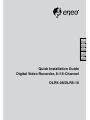 1
1
-
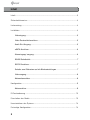 2
2
-
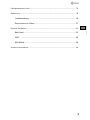 3
3
-
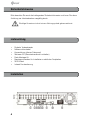 4
4
-
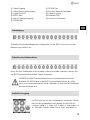 5
5
-
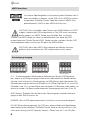 6
6
-
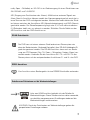 7
7
-
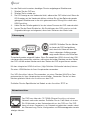 8
8
-
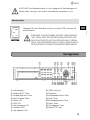 9
9
-
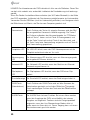 10
10
-
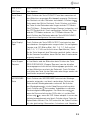 11
11
-
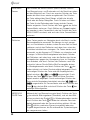 12
12
-
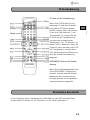 13
13
-
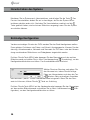 14
14
-
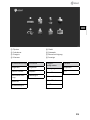 15
15
-
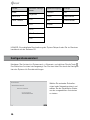 16
16
-
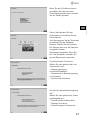 17
17
-
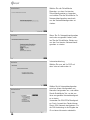 18
18
-
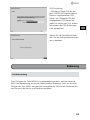 19
19
-
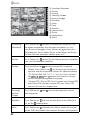 20
20
-
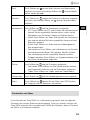 21
21
-
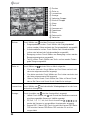 22
22
-
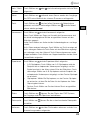 23
23
-
 24
24
-
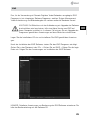 25
25
-
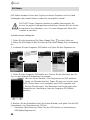 26
26
-
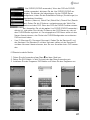 27
27
-
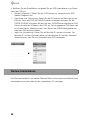 28
28
-
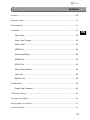 29
29
-
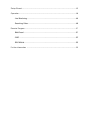 30
30
-
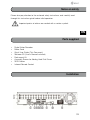 31
31
-
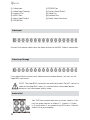 32
32
-
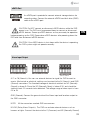 33
33
-
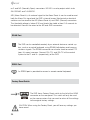 34
34
-
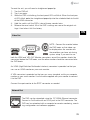 35
35
-
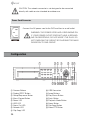 36
36
-
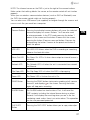 37
37
-
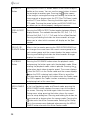 38
38
-
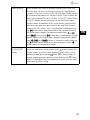 39
39
-
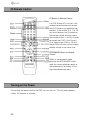 40
40
-
 41
41
-
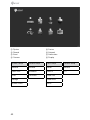 42
42
-
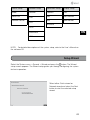 43
43
-
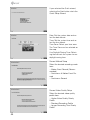 44
44
-
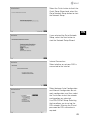 45
45
-
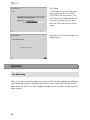 46
46
-
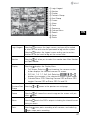 47
47
-
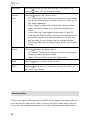 48
48
-
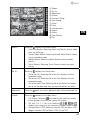 49
49
-
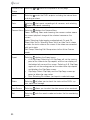 50
50
-
 51
51
-
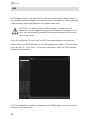 52
52
-
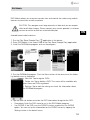 53
53
-
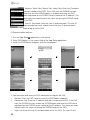 54
54
-
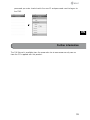 55
55
-
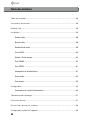 56
56
-
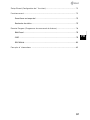 57
57
-
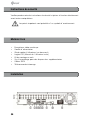 58
58
-
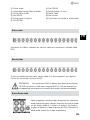 59
59
-
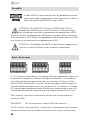 60
60
-
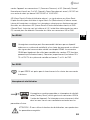 61
61
-
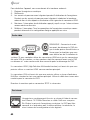 62
62
-
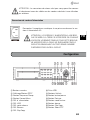 63
63
-
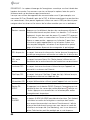 64
64
-
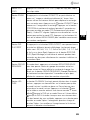 65
65
-
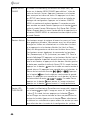 66
66
-
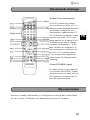 67
67
-
 68
68
-
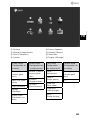 69
69
-
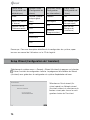 70
70
-
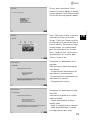 71
71
-
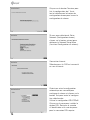 72
72
-
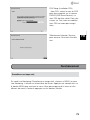 73
73
-
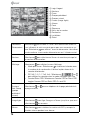 74
74
-
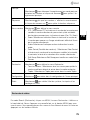 75
75
-
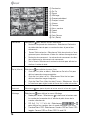 76
76
-
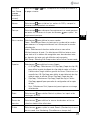 77
77
-
 78
78
-
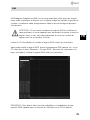 79
79
-
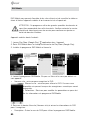 80
80
-
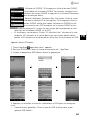 81
81
-
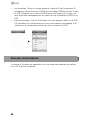 82
82
-
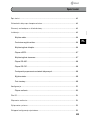 83
83
-
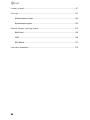 84
84
-
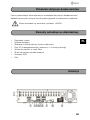 85
85
-
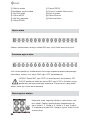 86
86
-
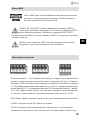 87
87
-
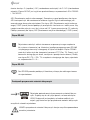 88
88
-
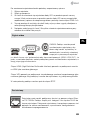 89
89
-
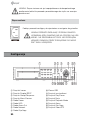 90
90
-
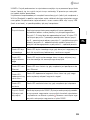 91
91
-
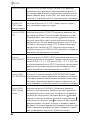 92
92
-
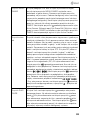 93
93
-
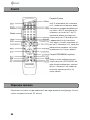 94
94
-
 95
95
-
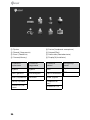 96
96
-
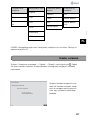 97
97
-
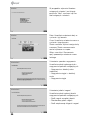 98
98
-
 99
99
-
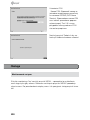 100
100
-
 101
101
-
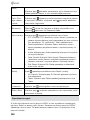 102
102
-
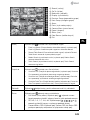 103
103
-
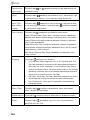 104
104
-
 105
105
-
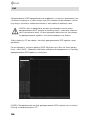 106
106
-
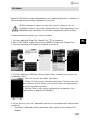 107
107
-
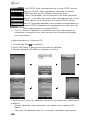 108
108
-
 109
109
-
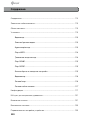 110
110
-
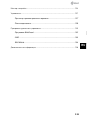 111
111
-
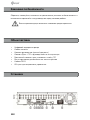 112
112
-
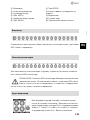 113
113
-
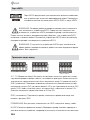 114
114
-
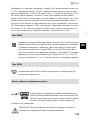 115
115
-
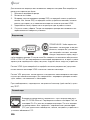 116
116
-
 117
117
-
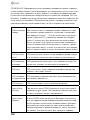 118
118
-
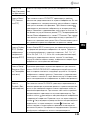 119
119
-
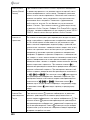 120
120
-
 121
121
-
 122
122
-
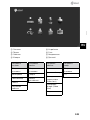 123
123
-
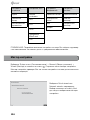 124
124
-
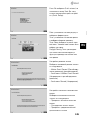 125
125
-
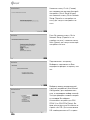 126
126
-
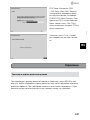 127
127
-
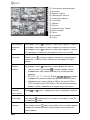 128
128
-
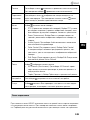 129
129
-
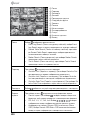 130
130
-
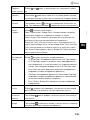 131
131
-
 132
132
-
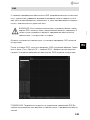 133
133
-
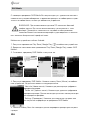 134
134
-
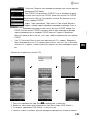 135
135
-
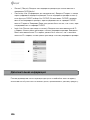 136
136
-
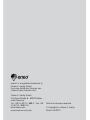 137
137
Eneo DLR5-16 Quick Installation Manual
- Kategoria
- Cyfrowe rejestratory wideo (DVR)
- Typ
- Quick Installation Manual
- Niniejsza instrukcja jest również odpowiednia dla
w innych językach
- Deutsch: Eneo DLR5-16
- français: Eneo DLR5-16
- English: Eneo DLR5-16
- русский: Eneo DLR5-16
Powiązane artykuły
Inne dokumenty
-
Abus TVVR60021 Instrukcja obsługi
-
Siemens SISTORE AX16 Instrukcja instalacji
-
Abus TVVR35011 Instrukcja obsługi
-
Novus NVR-6332-H8/FR Instrukcja obsługi
-
Siemens SISTORE AX4 Lite 250/100 V2.0 Instrukcja obsługi
-
AVTech - Velleman CCTVPROM17 Instrukcja obsługi
-
AVTech - Velleman CCTVPROM16 Instrukcja obsługi
-
Novus NV-KBD50 Instrukcja obsługi
-
Velleman CCTVPROM14 Instrukcja instalacji
-
Abus TVVR41200 Instrukcja obsługi